↓前回の記事では、
[kanren postid=”1405″]
- GarageBandで歌のメロディを打ち込む
- 授業に向けての準備
を解説しました。
今回は実際の授業の解説記事です。
↑「校歌のメロディーにドラムパートをつける」という授業。出来上がりはこんな感じに。
[voice icon=”https://mujikurasu.com/wp-content/uploads/2020/08/icon_business_woman02.png” name=”キビキビ先生” type=”r”]iPadは生徒も夢中になってやってくれるからやりやすい![/voice]
[voice icon=”https://mujikurasu.com/wp-content/uploads/2020/08/0E33B023-B314-4C42-85E5-430035BAC40B-e1597742294818.png” name=”コギト先生” type=”l”] 記事を書いたブログオーナーのコギトは、大学では作曲を学んで、昔はバンドで打ち込みもしていましたのでこういう授業は得意です![/voice]
[voice icon=”https://mujikurasu.com/wp-content/uploads/2020/08/necchusyou_face_girl2-e1597742057716.png” name=”新米教員” type=”r”]「ICT使って授業」って生徒も覚えること多くて大変なんじゃ…[/voice]
確かに、ICTで授業を行おうとすると、機器やアプリの操作方法、使用のルール、準備片付けなどに手間取ってしまいます。
[voice icon=”https://mujikurasu.com/wp-content/uploads/2020/08/0E33B023-B314-4C42-85E5-430035BAC40B-e1597742294818.png” name=”コギト先生” type=”l”] そのあたりも踏まえて授業の段取りや進め方を解説していきます![/voice]
是非ご覧ください!
↓GarageBand関連記事です。
GarageBand(ガレージバンド)の使い方プリント!【ICT活用した音楽授業に!】
 音楽授業のネタや仕事術をブログやnote、Twitterで発信中です!
音楽授業のネタや仕事術をブログやnote、Twitterで発信中です!
GarageBandを使った授業のすすめかた

[voice icon=”https://mujikurasu.com/wp-content/uploads/2020/08/0E33B023-B314-4C42-85E5-430035BAC40B-e1597742294818.png” name=”コギト先生” type=”l”]自分はこんな計画で実際に授業を進めました! [/voice]
[box class=”blue_box” title=”単元の流れ”]
1時間目:GarageBandの操作を覚える
2時間目:創作のための予備知識を学ぶ
3時間目:iPadで創作初日(準備と片付けのルール確認)
4時間目〜:創作をすすめる(生徒のサポート)
単元のまとめ:成果物を披露・課題提出
[/box]
[voice icon=”https://mujikurasu.com/wp-content/uploads/2020/08/0E33B023-B314-4C42-85E5-430035BAC40B-e1597742294818.png” name=”コギト先生” type=”l”] 授業の半分くらいの時間を使って取り組んだので、その分何時間もかけました。集中的に取り上げるならこの半分くらいの時間でいけるかと思います![/voice]
授業1時間目:iPad、GarageBandの操作を覚える
導入
1時間目は創作の単元の導入になりますが、
導入なんて、iPadがあれば怖いものなし。
[voice icon=”https://mujikurasu.com/wp-content/uploads/2020/08/0E33B023-B314-4C42-85E5-430035BAC40B-e1597742294818.png” name=”コギト先生” type=”l”]今日からiPadやるよー。 [/voice]
[voice icon=”https://mujikurasu.com/wp-content/uploads/2020/09/group_kids_no_dog-e1599688365765.png” name=”みんな” type=”r”]わーい![/voice]
つかみはだいたいOKです(笑)。
この単元の最終ゴール「校歌にドラムパートを創作する」ということを伝えたあと、
iPadで作っておいた校歌のメロディや、見本のドラムパートを作っておき、聴いてもらいます。
校歌のメロディだけ打ち込んだものを聴くとなんだか普通ですが↓
ドラムが入ると急に生き生きした音楽になるので↓
「自分もドラムパート作ってみたい!」と思ってもらえます。
基本的操作を覚える
実際に創作を始めるのはまだ早いです。
この時間のメインはとにかく「基本的なGarageBandの操作を覚える」こと。
ここをおろそかにすると、
実際に創作を開始した後質問責めをくらってしまい、大変なことになります。
[voice icon=”https://mujikurasu.com/wp-content/uploads/2020/08/0E33B023-B314-4C42-85E5-430035BAC40B-e1597742294818.png” name=”コギト先生” type=”l”] 操作の基本は時間をしっかり取って押さえておきましょう![/voice]
私が第1時間目の授業で確認したことは以下です
[box class=”yellow_box” title=”第1時間目に学習すること” type=”simple”]
①楽器の選び方と演奏の仕方
②録音の仕方、再生、小節のカーソルの動かし方
③タイムライン(編集画面)の開き方と編集のしかた
④打ち込みの仕方
⑤データ保管の方法
[/box]
↓基本的なGarageBandの操作方法については以下の動画を参考に教えてくださいね。
曲の保管と共有の方法
[voice icon=”https://mujikurasu.com/wp-content/uploads/2020/08/0E33B023-B314-4C42-85E5-430035BAC40B-e1597742294818.png” name=”コギト先生” type=”l”] 曲のデータを生徒に配付したり、生徒の作成したものを提出させたい場合などは以下の方法「AirDrop」で![/voice]
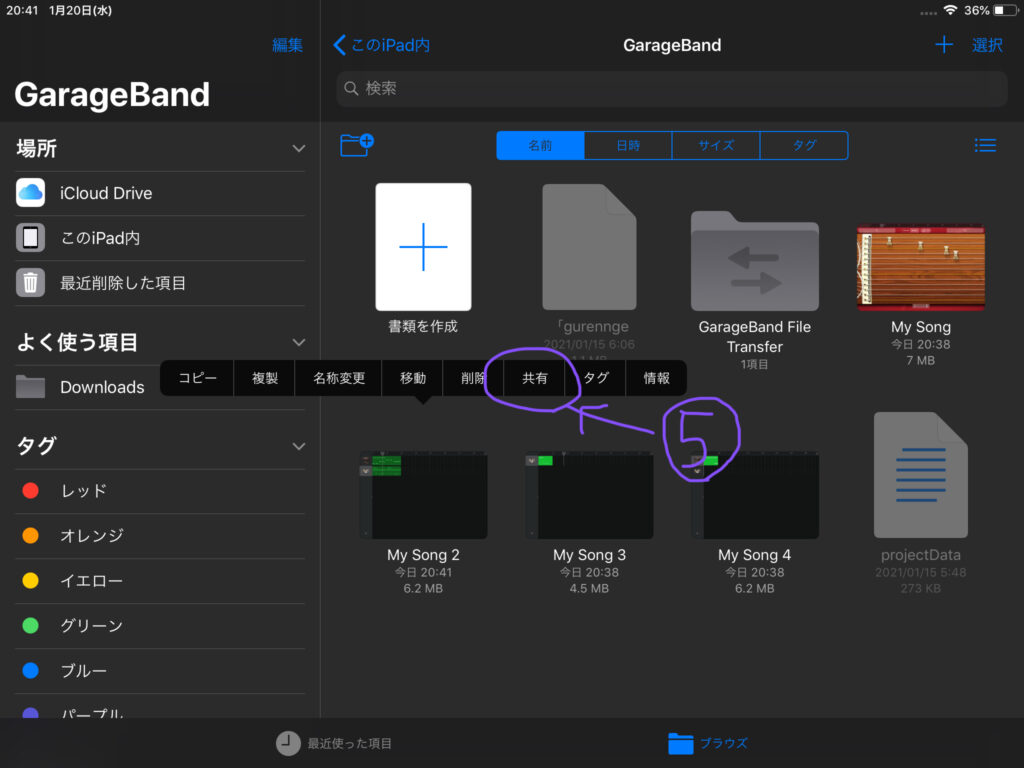
画面左上のMY SONG(または「白い紙」のアイコン)をタップすると上のような画面になり、編集する曲を選んだり、ファイルを共有(送信)できます。
授業の最後に先生にデータを送信する場合などは、ここから「共有」をタップして、AirDropで送信させます。
以上、授業1時間目で押さえておきたい操作方法でした。
[voice icon=”https://mujikurasu.com/wp-content/uploads/2020/08/necchusyou_face_girl2-e1597742057716.png” name=”新米教員” type=”r”]結構教えることあるわね…。[/voice]
[voice icon=”https://mujikurasu.com/wp-content/uploads/2020/08/0E33B023-B314-4C42-85E5-430035BAC40B-e1597742294818.png” name=”コギト先生” type=”l”] 実際にやりながら説明すればそんなに時間かからないですし、生徒もiPad触っているうちは飽きないですよ〜。[/voice]
[ad1]
授業2時間目:創作のための予備知識を学ぶ

GarageBandの基本的な操作方法を覚えたところで、
さあ創作作業といきたいところですが、もう一つ学習しておくべきことがあります。
[voice icon=”https://mujikurasu.com/wp-content/uploads/2020/08/boy_03-e1598476306900.png” name=”男子” type=”r”]ていうか、ドラムってどうやってたたくの?8ビートって何?[/voice]
という生徒も少なくないはずです。
この授業で実際にドラムを叩くことはなくても、
[box class=”yellow_box” title=”” type=”simple”]
- ドラムセットの中の楽器の種類と名前(ハイハット、バスドラム、スネアドラム、タムタムなど)
- 8ビートとは?何の楽器をどのタイミングでたたく?
- フィルインとは?どんなパターンがある?
[/box]
このようなことを学習しておく必要がありますね。
[voice icon=”https://mujikurasu.com/wp-content/uploads/2020/08/0E33B023-B314-4C42-85E5-430035BAC40B-e1597742294818.png” name=”コギト先生” type=”l”] 創作はまず型をしっかり学んでからじゃないと難しいです。[/voice]
というわけで、ドラムについての基礎知識は必要不可欠。
「楽器の知識を得る」という意味では立派な音楽の勉強なので、楽しんで学習できれば良いですね。
以下、私の教えた内容を参考にしてみてください。
8ビートの基本パターンを理解
↓この動画が結構わかりやすかったので見せれば大体わかります。
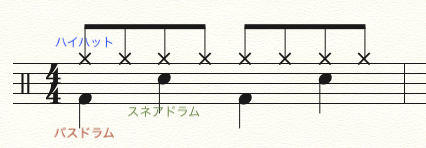
↑まずはこの8ビートの基本系を理解して、ボディーパーカッションなどで生徒と練習してみましょう。
クィーンの『We will Rock you』はバスドラムとスネアの関係がわかりやすいですね。
そしてこの基本形
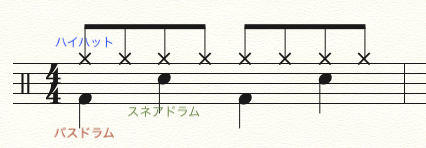
これをGarageBandで打ち込むと、
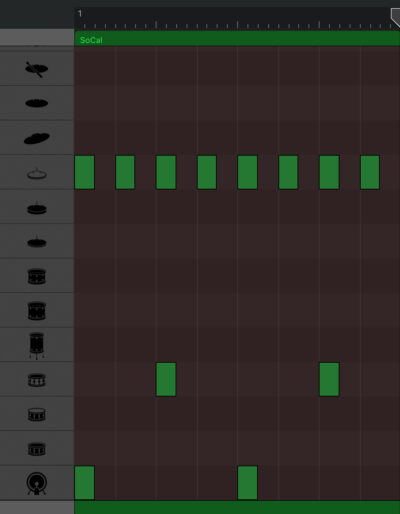
- 表の縦列が楽器の種類
- 表の横列が時間の流れ
になります。
実際に練習として生徒たちにもGarageBandで打ち込ませてみると良いです。
[voice icon=”https://mujikurasu.com/wp-content/uploads/2020/08/icon_business_woman02.png” name=”キビキビ先生” type=”r”]楽譜よりわかりやすい表示のされかただから、楽譜が苦手な子もこれなら大丈夫ね。[/voice]
この基本形
[aside type=”boader”]
- ハイハットは8分で刻んで(1、2、3、4、5、6、7、8)
- バスドラムは1と5のタイミングで基本入れる
- スネアドラムは3と7のタイミングで基本入れる
[/aside]
を覚えておけばあとは、
- ハイハットを裏打ち(1、3、5、7を入れない)にしたり
- バスドラムを足したり(6とか8に入れたりする)
- スネアドラムを無くしてみたり、前打音を入れてみたり
- 1や5のあたりで他のシンバルを使ったり
という工夫を加えて、曲想を変化させながらドラムの創作をしていくことができるはず。
フィルインを理解
基本形を理解できたら、
次はフィルインについても説明しておきましょう。
[voice icon=”https://mujikurasu.com/wp-content/uploads/2020/08/icon_business_woman02.png” name=”キビキビ先生” type=”r”]「オカズ」とも呼ぶやつね![/voice]
サビが始まる前にドラムが基本パターンから離れてドコドコと盛り上げるあの部分が「フィルイン」。
フィルインを実際に演奏するのは難しいですが、打ち込むのは簡単。
↑現実の演奏では無理なレベルで音をメチャクチャに詰め込みまくって打ち込んでみましたが、それでも全然聴ける。
打ち込みは演奏するタイミングがある程度固定されているので、
どれだけ適当に打ち込んでもタイミングがハマった打ち込みになります。
これがGarageBandの打ち込みでドラムパートを創作授業する最も良いところです。
[voice icon=”https://mujikurasu.com/wp-content/uploads/2020/08/necchusyou_face_girl2-e1597742057716.png” name=”新米教員” type=”r”]めちゃくちゃやっても何となくカタチになっちゃうとは…。音楽苦手な子にもハードルが下がってうれしいっ。[/voice]
その他、ドラム創作の参考になりそうなものに、こんなおもしろ動画もありました。
ゆるキャラがドラムを叩くというこの動画。
最初はゆるキャラらしくかわいい8ビートから始まるのですが、だんだんとすごいことに…。
他のパートは変わらなくても、ドラムパターンが変わると曲の印象がずいぶん変わることがわかると思います。
[voice icon=”https://mujikurasu.com/wp-content/uploads/2020/08/0E33B023-B314-4C42-85E5-430035BAC40B-e1597742294818.png” name=”コギト先生” type=”l”] 動画タイトルを紹介するだけでも生徒盛り上がってました。[/voice]
[aside type=”warning”]
[voice icon=”https://mujikurasu.com/wp-content/uploads/2020/08/0E33B023-B314-4C42-85E5-430035BAC40B-e1597742294818.png” name=”コギト先生” type=”l”]説明をする時は、GarageBandをテレビに映し出して実際に打ち込むところを見せると、わかりやすくなります! [/voice]
↓iPad(ライトニングケーブル対応)の画面をテレビに映し出すには、このアダプタとHDMIケーブルがあれば簡単です(Appleの純正品を使用することをおすすめします)
↓AmazonのHDMIケーブル。安いです。
USB-C対応のiPadをテレビに映し出すには以下のケーブルが必要。
生徒の作品を鑑賞するときにも使えますね。
[/aside]
授業3時間目:iPadで創作1回目(準備と片付けのルール確認)
3時間目で、いよいよ創作を始めました。
初回は、かなりの確率でiPadの使用でトラブルがあり、
- iPadのバージョンが古くて曲が開けない
- AirDropの送受信ができない
など、いろいろアタフタとしてまいました…。
[aside type=”boader”]
- 必要台数より少し多めのiPadを準備しておく
- 授業で扱う操作一通りのことが生徒用のiPadでできるのか試しておく
[/aside]
このような対策をしておくと良いと思います
創作のデータを生徒へ配布
まずは教員がつくっておいた、
校歌のメロディだけ入ったプロジェクトファイルを生徒全員に送信します(AirDrop)。
方法は以下です。
先生(送信する)側の操作
○曲のデータのアイコンを長押しして「共有」をタップ。
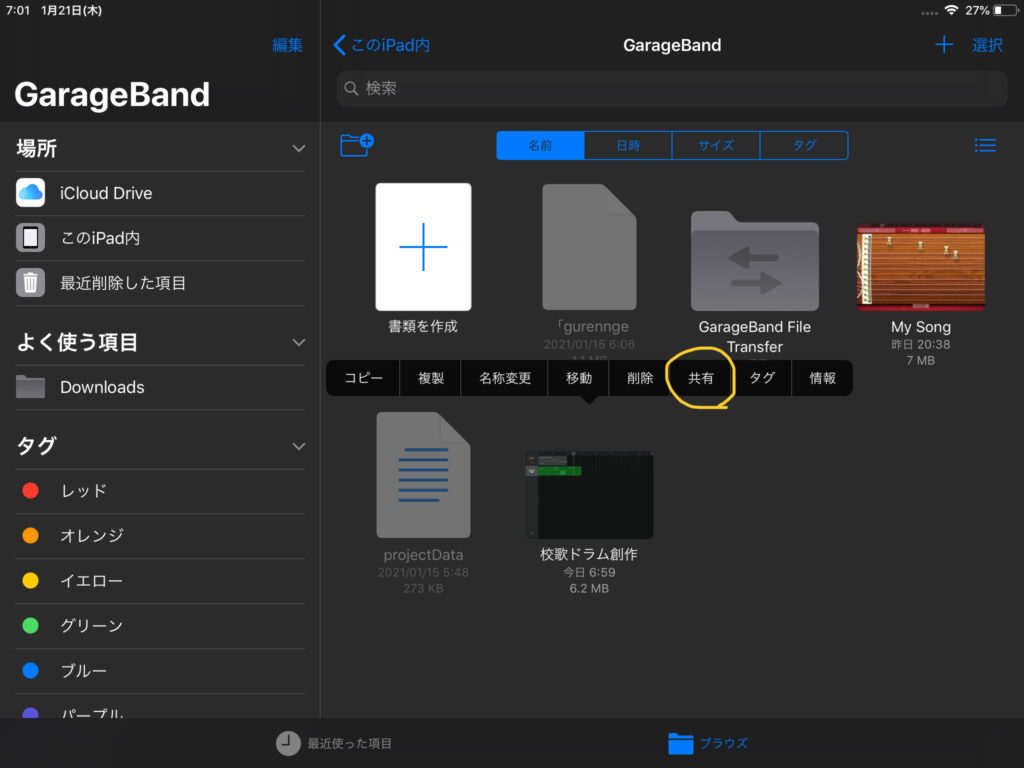
「共有」は↓のようなマークで表示されている場合もあります(iPadのバージョンによって表示が違います)
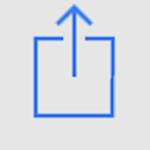
○「曲の送信」と出たら(出ない場合もあります)「プロジェクト」をタップ。
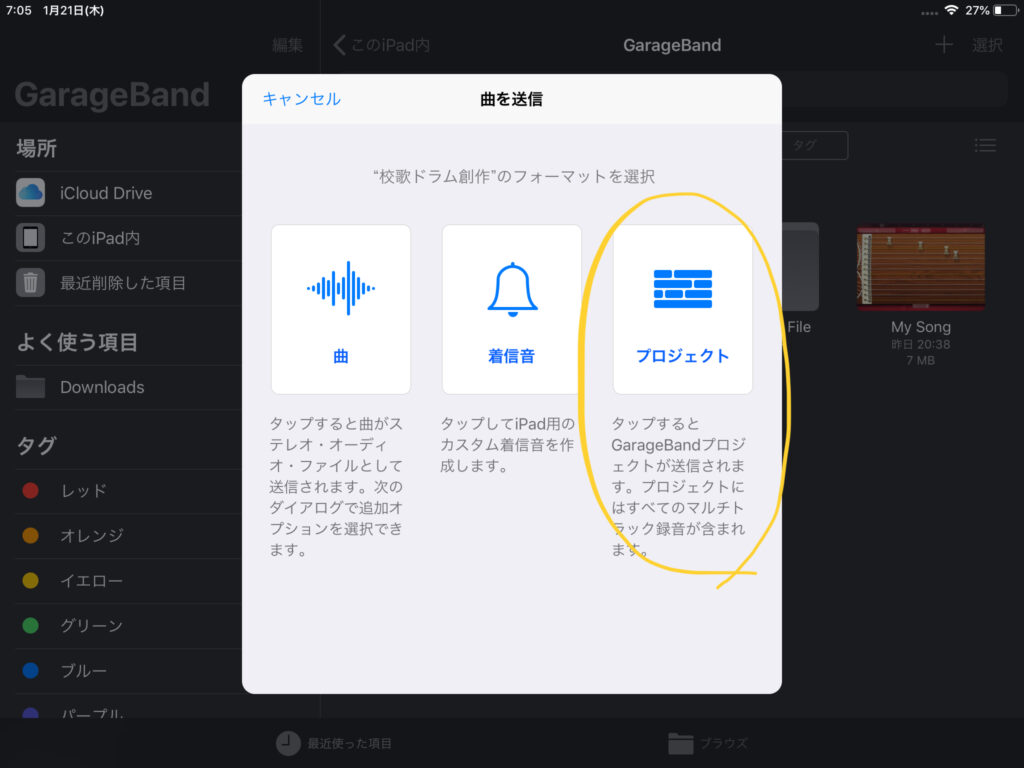
○送信できる相手が表示されるので、相手のアイコンをタップすると、送信できます。
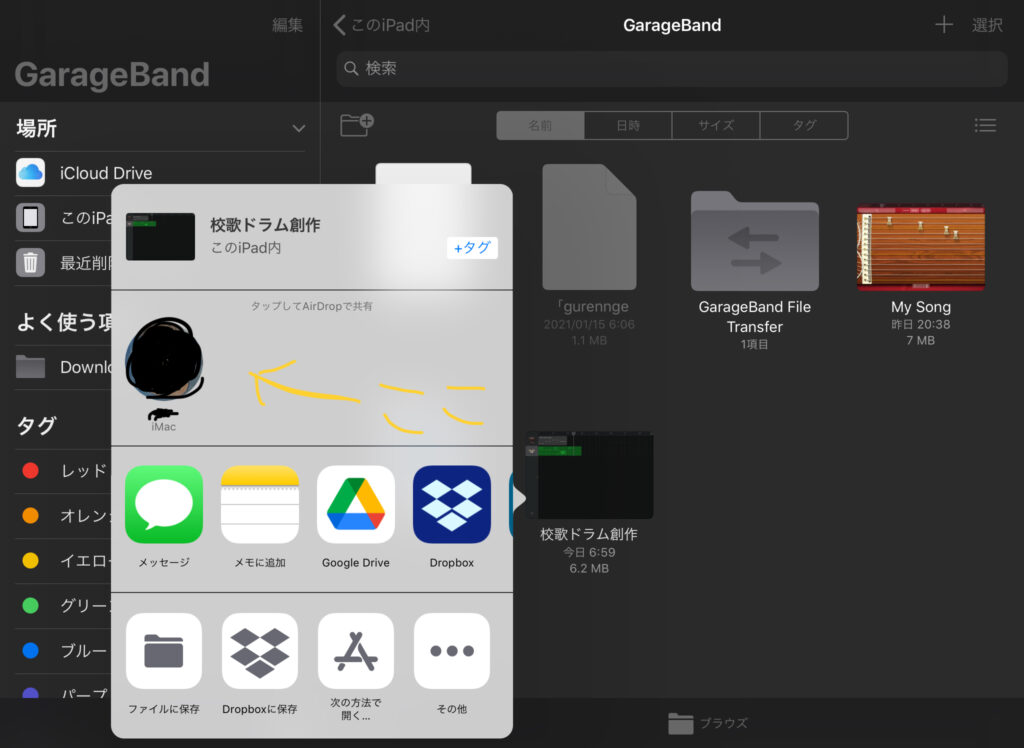
生徒(受信する)側の操作
データを受け入れる側では、「受け入れる」かどうか表示がでるので、
「受け入れる」をタップして、続いて「GarageBandで開く」ことを選択します。
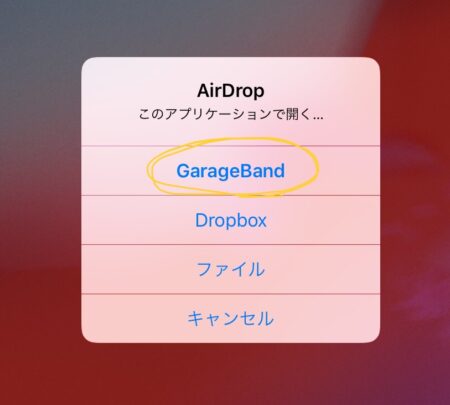
これで、創作の準備は完了です。
[voice icon=”https://mujikurasu.com/wp-content/uploads/2020/08/0E33B023-B314-4C42-85E5-430035BAC40B-e1597742294818.png” name=”コギト先生” type=”l”]生徒に作品を提出させたい時は、生徒が送信、先生が受信すればいいわけです。 [/voice]
ドラムパートを作ってみる
この後は実際にドラムパートを打ち込んでみます。
まずは、ハイハットシンバルを1小節に8つ打ち込んでみる(刻み)、とか、
バスドラムを1拍目と3拍目に入れてみる、など、
全員が同じものを作ってみると、ちゃんと生徒が操作ができているかわかります。
先ほど紹介した
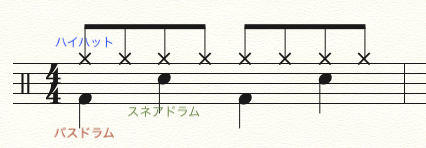
↑これを一旦全員に打ち込ませてみましょう。
生徒がしっかり操作できていれば、創作開始。
8ビートの基本形を自分で1小節作ってみて、先生に見せに来る。OKならその1小節をコピー&ペーストして8小節に貼り付け。こんな感じで進めていきます(後述)
[voice icon=”https://mujikurasu.com/wp-content/uploads/2020/08/0E33B023-B314-4C42-85E5-430035BAC40B-e1597742294818.png” name=”コギト先生” type=”l”]先生があちこちに呼ばれると大変なので、質問や見せにくる生徒は先生のところまで来る、みたいなルールを決めておくのがオススメです。[/voice]
初回は時間に余裕をもって終わる
最初の時間は準備と片付けの手順を説明しておくことも肝心。
先生も生徒もiPadの扱いに慣れていないので、準備や片付けはバタバタになります。
次回からの授業がスムーズにできるように、
創作の最初の授業で生徒に「準備片付け」のルールを教え込んでおきましょう。
[voice icon=”https://mujikurasu.com/wp-content/uploads/2020/08/necchusyou_face_girl2-e1597742057716.png” name=”新米教員” type=”r”]授業終わるのが遅くなったり、生徒全員のiPadの後片付けとかするの嫌だもんね…[/voice]
授業4時間目〜:創作をすすめる(生徒のサポート)
[voice icon=”https://mujikurasu.com/wp-content/uploads/2020/08/0E33B023-B314-4C42-85E5-430035BAC40B-e1597742294818.png” name=”コギト先生” type=”l”] 創作が軌道に乗って楽になります。飛んでくる質問の球を次々打ち返すだけ。[/voice]
授業が軌道に乗り、生徒が自分で打ち込みを始めたら、
あとは
[voice icon=”https://mujikurasu.com/wp-content/uploads/2020/08/boy_02-e1598476585416.png” name=”男子” type=”r”]えー、タターンタってリズムはどうやってうちこむの?[/voice]
[voice icon=”https://mujikurasu.com/wp-content/uploads/2020/08/boy_03-e1598476306900.png” name=”男子” type=”r”]これどうやって元に戻すんですかー!?[/voice]
という生徒の質問アンド発言に次々に対応していって、創作のサポートにまわります。
生徒の質問に全て答えている時間がないので、
わからない事があったらすぐに聞くのではなくてまずは自分でいろいろ試してみる、とか、チーム組んで教え合うっていう風に指示しておくのも良いやり方ですね。
そして
創作の時間はなるべく多くとってあげたいですね。
[voice icon=”https://mujikurasu.com/wp-content/uploads/2020/08/0E33B023-B314-4C42-85E5-430035BAC40B-e1597742294818.png” name=”コギト先生” type=”l”] 私も作曲の専攻だったのでわかりますが、創作は基本的に○時間でできる、といったものではないんです。[/voice]
とはいえ、限られた授業数である程度の完成をさせ、評価もしなければならないので、
各生徒の進み具合を確認するためにこんな方法を取っていました。
[box class=”yellow_box” title=”” type=”simple”]
- まずは基本の8ビート、16ビートなどを1小節作って先生に見せる
- OKもらったら基本の1小節をコピーしてセクション(8小節とか)全体にペーストする
- 次のセクションの基本形を1小節作る→先生に見せる→コピー、の繰り返し
- 全体が一旦完成
- 小節頭の音にシンバルをつけたり、フィルインをつける部分を考えたりして装飾
- 完成したら教員に見せる
[/box]
↑以上のような創作のスタンダードな手順を示してあげると、提出間際になって全然できていない生徒がいることが発覚!みたいなことを防げますよ。
サクサク進めちゃう子と全然進まない子の差も出てきてしまいうことも結構あるので、
全員が曲の全てを完成、ではなく、「一番までは全員完成させるのが最低ライン」などと決めておくのもよいですね。
[voice icon=”https://mujikurasu.com/wp-content/uploads/2020/08/0E33B023-B314-4C42-85E5-430035BAC40B-e1597742294818.png” name=”コギト先生” type=”l”]遅い子はなんとか一番だけ仕上げる。できる子は全曲仕上げて細部をもっと磨く。とか差があって全然OKです。 [/voice]
単元のまとめ:創作を聴き合う・課題提出
[voice icon=”https://mujikurasu.com/wp-content/uploads/2020/08/0E33B023-B314-4C42-85E5-430035BAC40B-e1597742294818.png” name=”コギト先生” type=”l”] 創作が終わったら、グループやクラスでできたものを聴き合います。[/voice]
他の人がどんなものを作ったか、生徒は興味津々です。
[voice icon=”https://mujikurasu.com/wp-content/uploads/2020/08/0E33B023-B314-4C42-85E5-430035BAC40B-e1597742294818.png” name=”コギト先生” type=”l”] 自分も同じ条件で創作をしているので、自分が作ったものと比べる事で、分析的に音楽を鑑賞することにもつながります。大事にしたい時間ですね。[/voice]
自分の作ったものを他の人にむけて発表するのはとてもドキドキしますよね。
昔、私が作曲を学んでいた時の先生が、
[voice icon=”https://mujikurasu.com/wp-content/uploads/2021/01/man_51-e1611266070898.png” name=”作曲の先生” type=”r”]自分が創作したものを人に聴かせるのって、自分の日記見せてるみたいに恥ずかしい。[/voice]
と言っていたことを思い出します。
生徒たちが一生懸命に作った曲、教師としては一旦は暖かく、肯定的に受け止めてあげたいところです。
[ad1]
まとめ iPadのGarageBandは創作の授業に大活躍する!
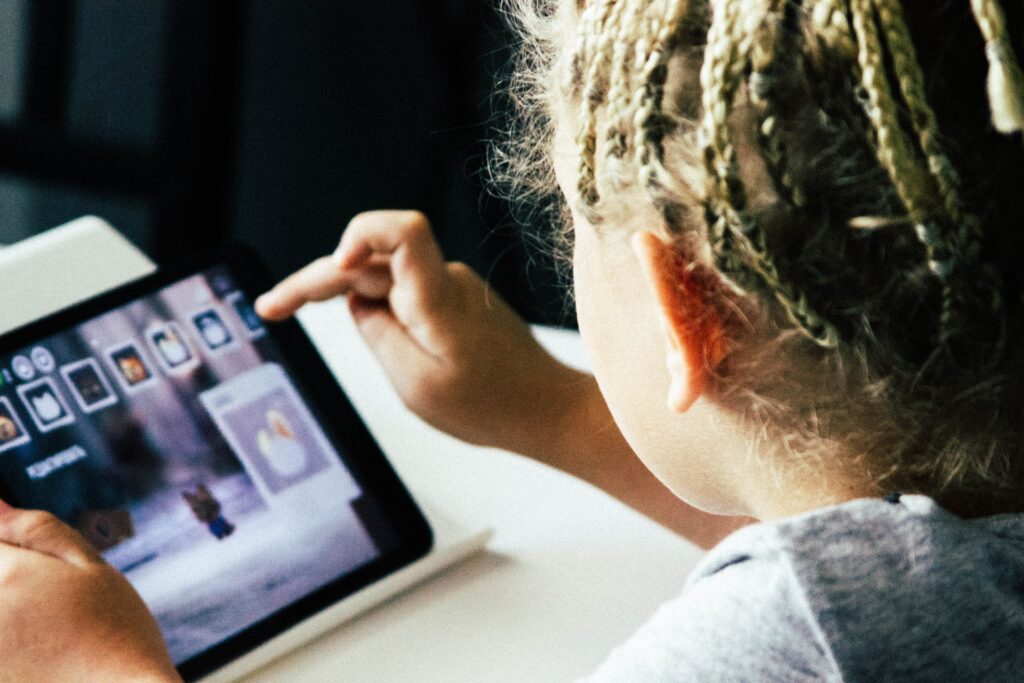
iPadのGarageBandを使って「校歌のドラムパートを創作する」授業を紹介しました。
[voice icon=”https://mujikurasu.com/wp-content/uploads/2020/08/0E33B023-B314-4C42-85E5-430035BAC40B-e1597742294818.png” name=”コギト先生” type=”l”]少しでも参考になれば幸いです! [/voice]
授業を行ってみての正直な感想は、
[voice icon=”https://mujikurasu.com/wp-content/uploads/2020/08/0E33B023-B314-4C42-85E5-430035BAC40B-e1597742294818.png” name=”コギト先生” type=”l”]iPadを使えばかなり簡単に創作の授業がすすむ! [/voice]
ということです。
iPadのGarageBandを使って創作をすれば、
- 直感的に操作して創作できる
- 作ったものがすぐに音になるので音を確かめながら創作できる
- 操作自体が楽しい
ので、今までのような楽器とワークシートを使ったものより、とても簡単に創作の活動が進められます。
今回の記事を参考にiPadで創作、試してみてください!
[aside]
[voice icon=”https://mujikurasu.com/wp-content/uploads/2020/08/0E33B023-B314-4C42-85E5-430035BAC40B-e1597742294818.png” name=”コギト先生” type=”l”]iPadは先生の個人持ちもおすすめです! [/voice]
iPadは授業だけでなく、教材作り、仕事、プライベート、いろんなところで活躍します。
- 教科書や指導案、スライドデータ、音源、楽譜、全てが一枚に収まり持ち物が減る
- 必要な週案や会議資料もデータで保存して書き込みもできる
- プライベートな予定や本も一枚で管理
iPadを個人持ちして仕事をすると本当に便利で、生活の持ち物がiPad一枚でOKなレベル!
↓音楽教員がiPadを活用を活用するとこんなに便利!という話は以下
【授業の準備が半分に!?】音楽教員がiPad Pro 12.9インチを使ったら便利すぎたという話
↓iPadを購入したら揃えておきたいアクセサリや周辺機器についての記事はこちら
【完全解説!】音楽教員におすすめのiPadアクセサリ・周辺機器12選
↓「iPadを最安値で購入したい!」という方に読んでおいてほしい記事です
【教職員割引が一番じゃない!?】教員が最も安くiPadを買う方法(価格徹底比較)
[/aside]
関連記事です↓
[kanren postid=”1405″]
[kanren postid=”1383″]
創作の授業について知りたい方はこちらの記事も参考にしてください
[kanren postid=”2639″]
今回は以上です!

[ad1]

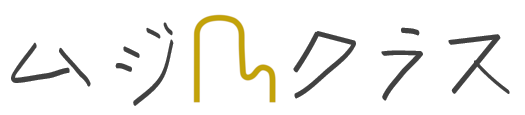
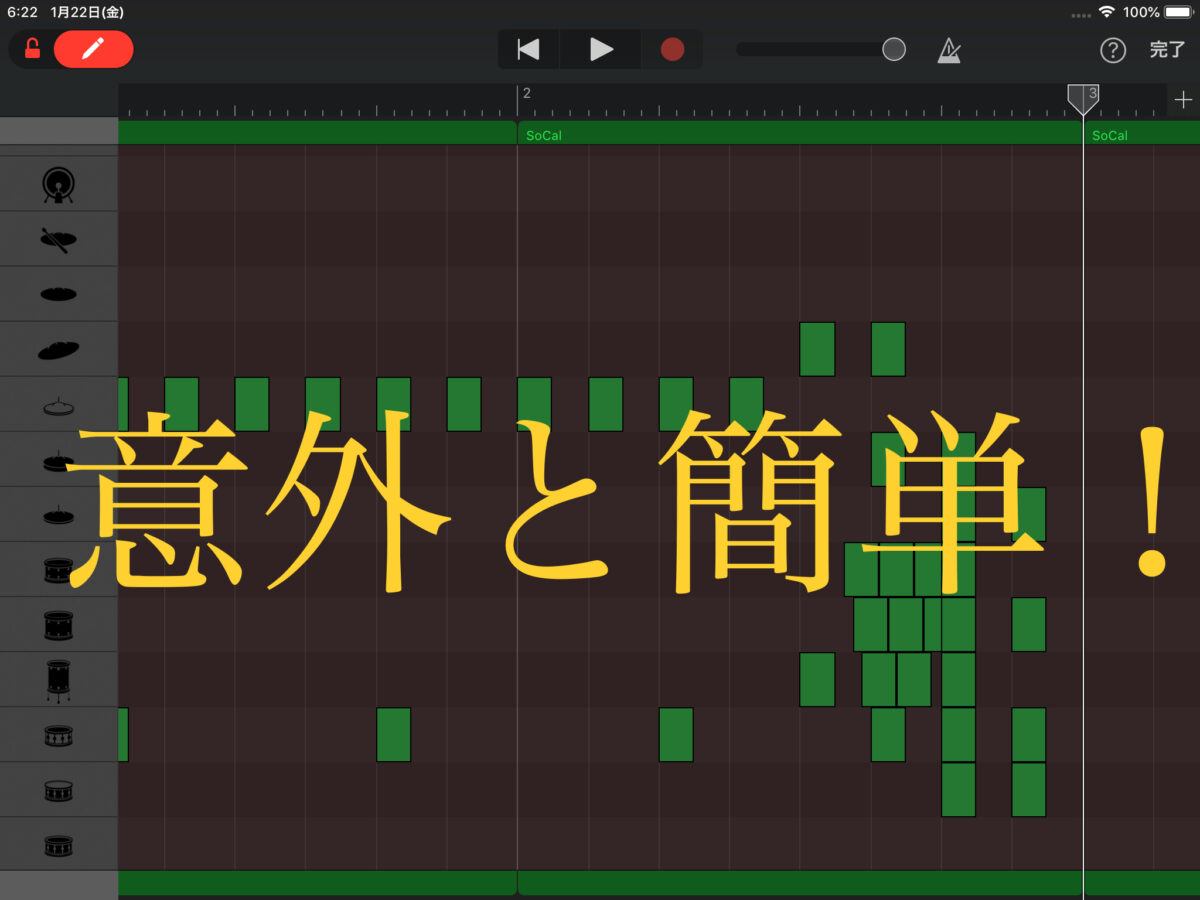











っていつできたの?【音楽授業で使える小ネタ】-300x158.jpg)





コメント